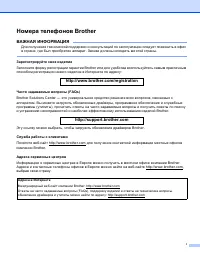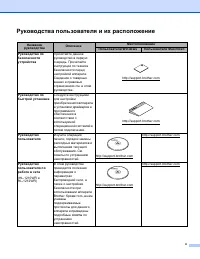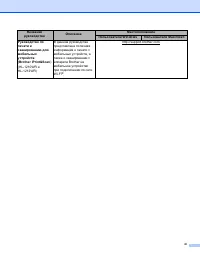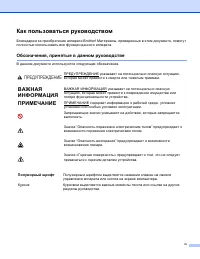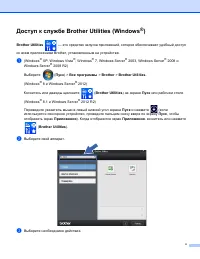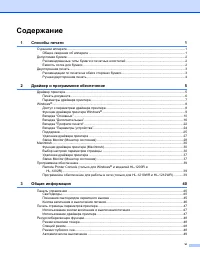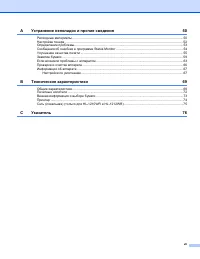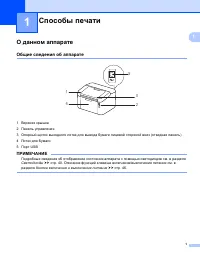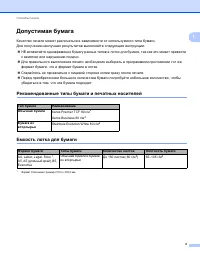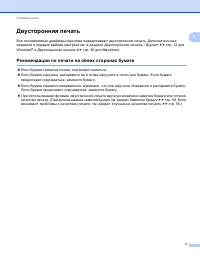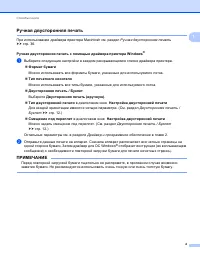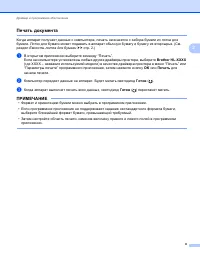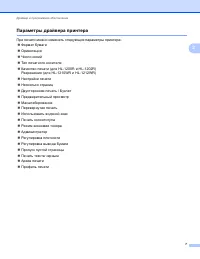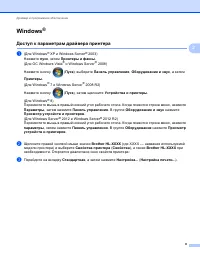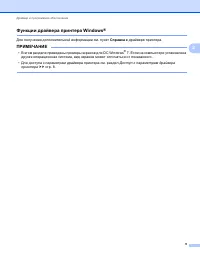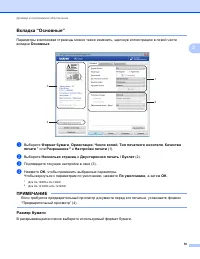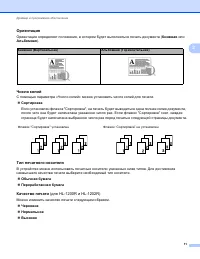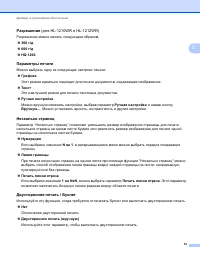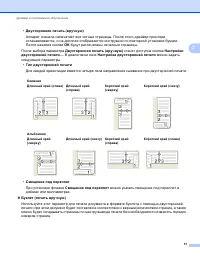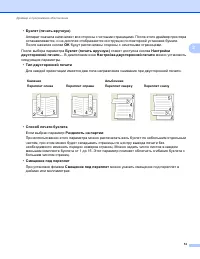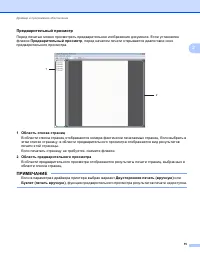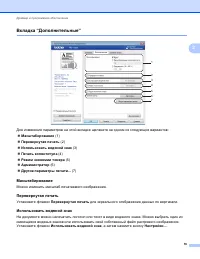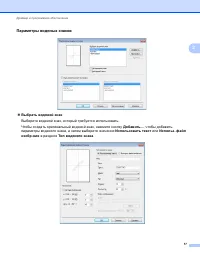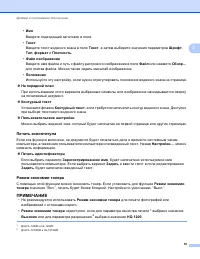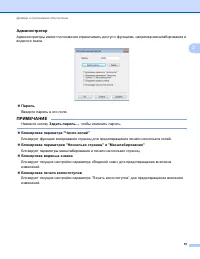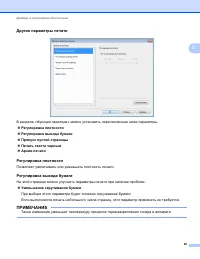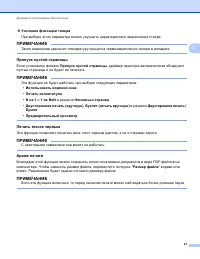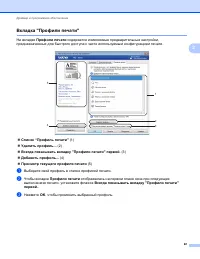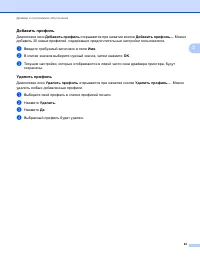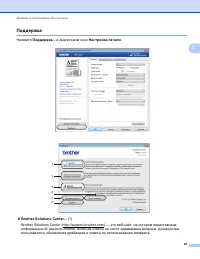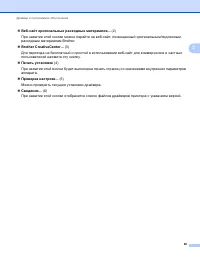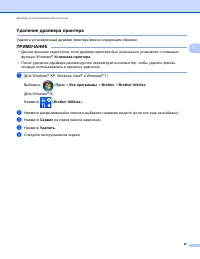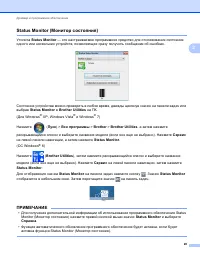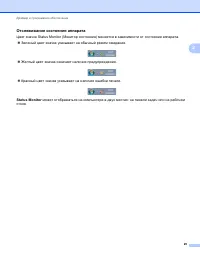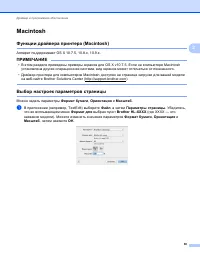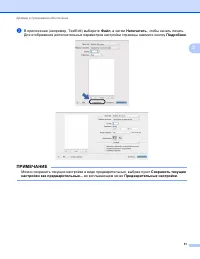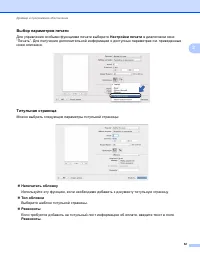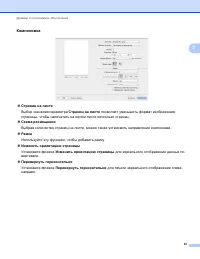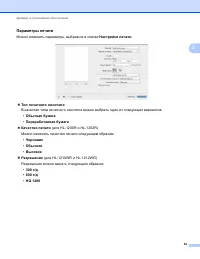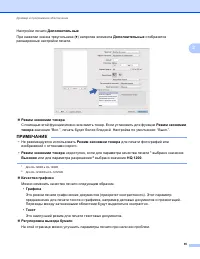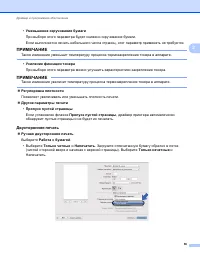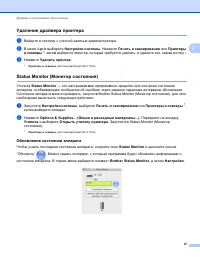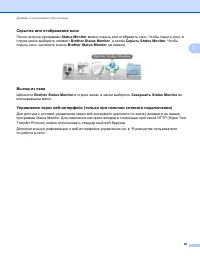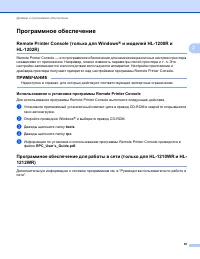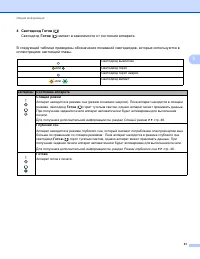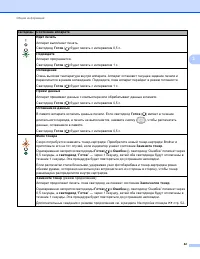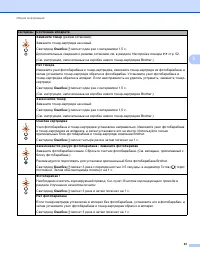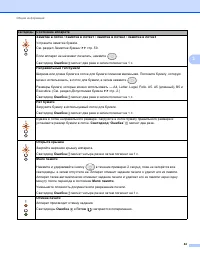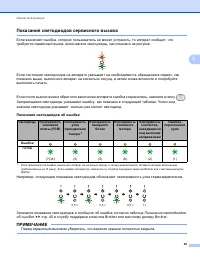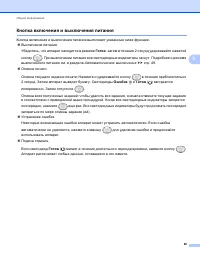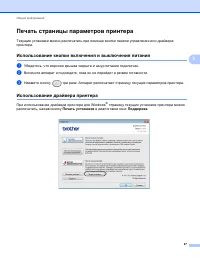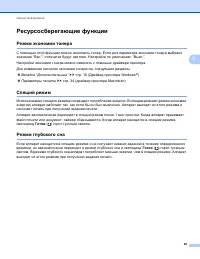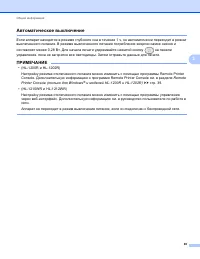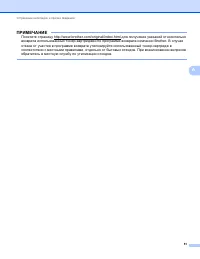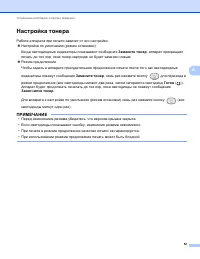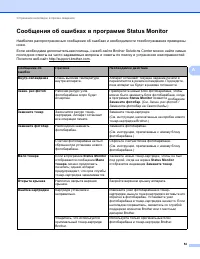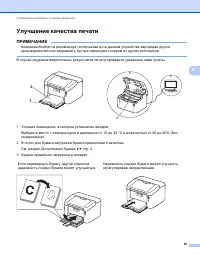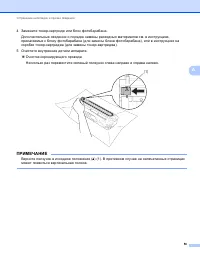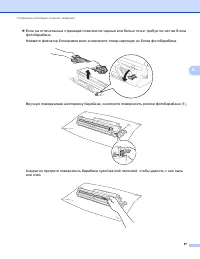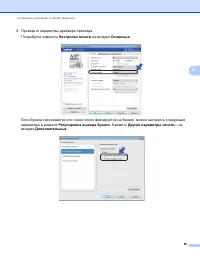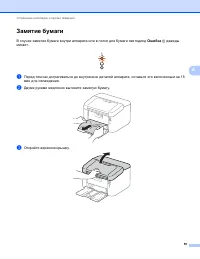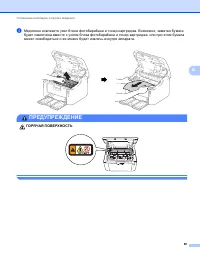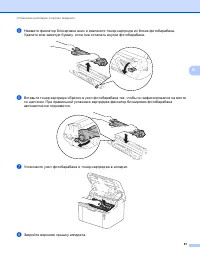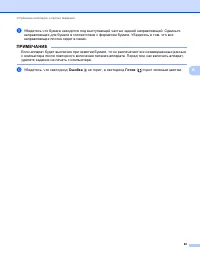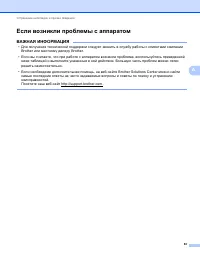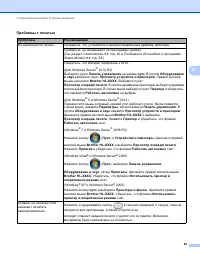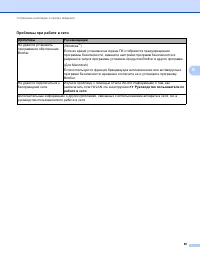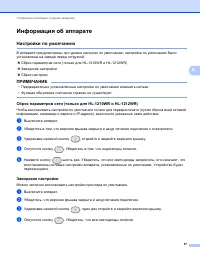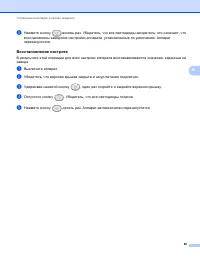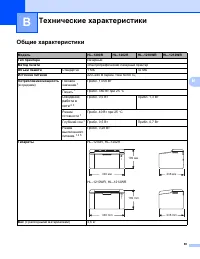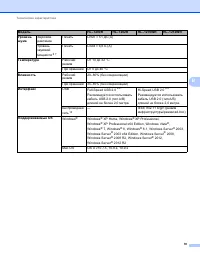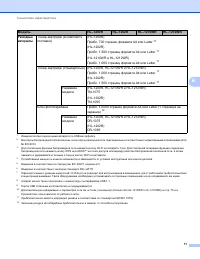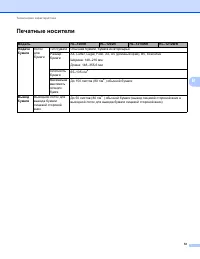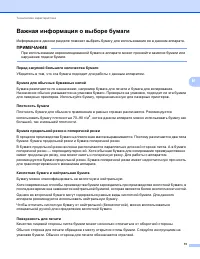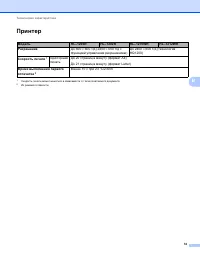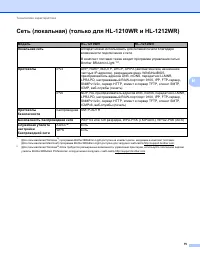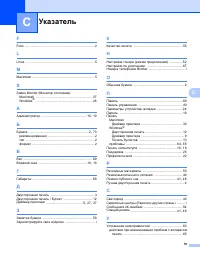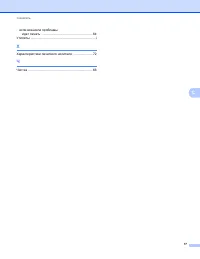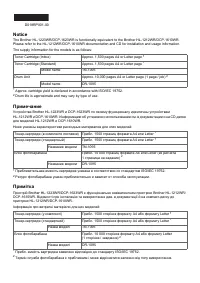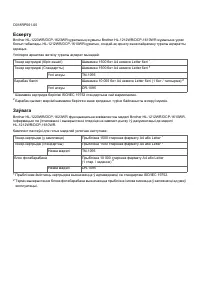Принтер Brother HL1223WR - инструкция пользователя по применению, эксплуатации и установке на русском языке. Мы надеемся, она поможет вам решить возникшие у вас вопросы при эксплуатации техники.
Если остались вопросы, задайте их в комментариях после инструкции.
"Загружаем инструкцию", означает, что нужно подождать пока файл загрузится и можно будет его читать онлайн. Некоторые инструкции очень большие и время их появления зависит от вашей скорости интернета.
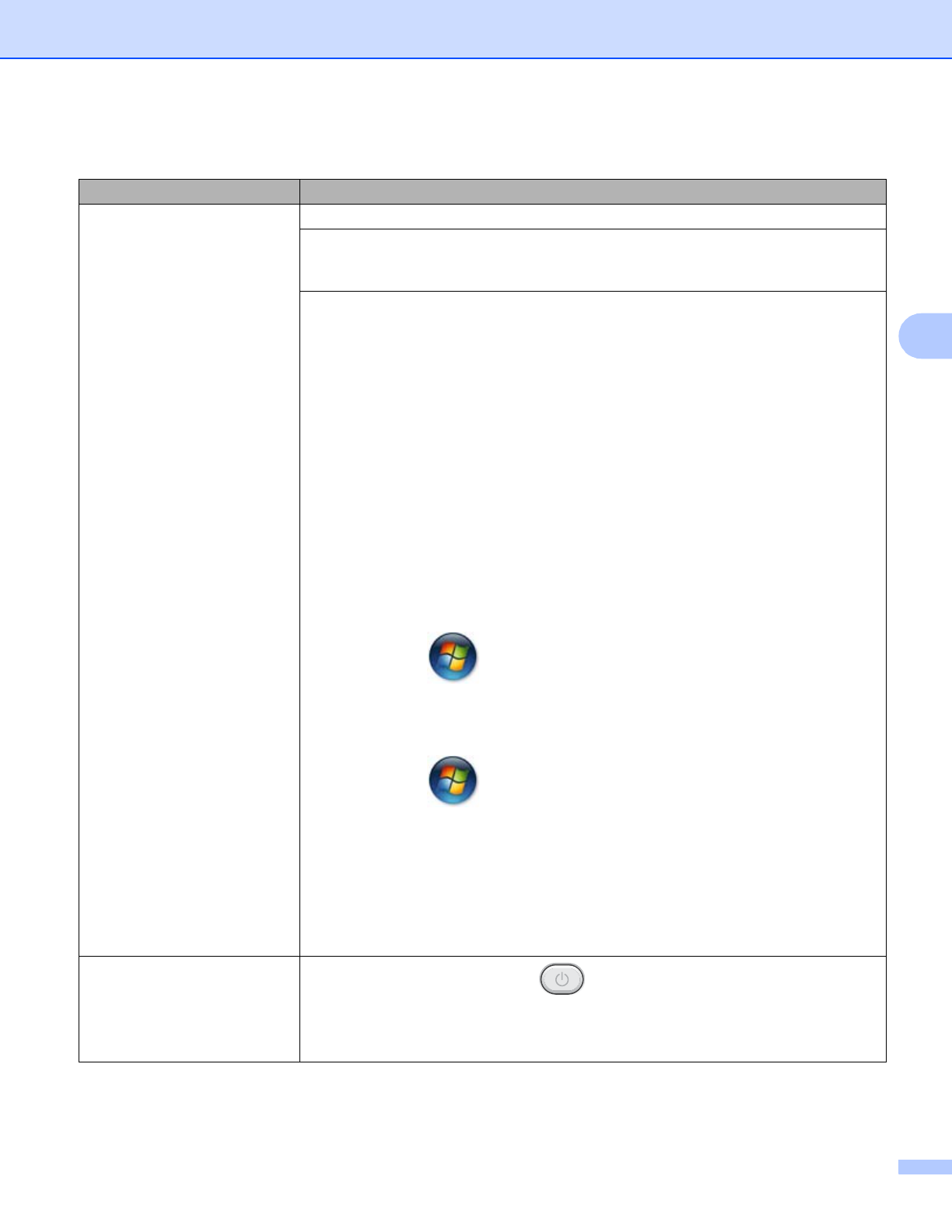
Устранение
неполадок
и
прочие
сведения
64
A
Проблемы
с
печатью
Проблемы
Рекомендации
Не
выполняется
печать
.
Проверьте
,
что
установлен
и
выбран
правильный
драйвер
принтера
.
Проверьте
,
не
показывают
ли
светодиоды
ошибку
.
(
См
.
раздел
и
. 54.)
Убедитесь
,
что
аппарат
подключен
к
сети
:
(
Для
Windows Server
®
2012 R2)
Выберите
пункт
Панель управления
на
экране
пуск
.
В
группе
Оборудование
и
звук
выберите
пункт
Просмотр
устройств
и
принтеров
.
Правой
кнопкой
мыши
щелкните
Brother HL-XXXX
.
Выберите
пункт
Просмотр очереди печати
.
В
списке
драйверов
принтеров
выберите
драйвер
используемого
принтера
.
В
строке
меню
выберите
пункт
Принтер
и
убедитесь
,
что
параметр
Работать автономно
не
выбран
.
(
Для
Windows
®
8
и
Windows Server
®
2012)
Переместите
мышь
в
правый
нижний
угол
рабочего
стола
.
Когда
появится
строка
меню
,
нажмите
Параметры
,
затем
нажмите
Панель управления
.
В
группе
Оборудование
и
звук
нажмите
Просмотр
устройств
и
принтеров
.
Щелкните
правой
кнопкой
мыши
Brother HL-XXXX
и
выберите
Просмотр очереди печати
.
Нажмите
Принтер
и
убедитесь
,
что
флажок
Работать автономно
снят
.
(Windows
®
7
и
Windows Server
®
2008 R2)
Нажмите
кнопку
(
Пуск
)
и
Устройства
и
принтеры
.
Щелкните
правой
кнопкой
мыши
Brother HL-XXXX
и
выберите
Просмотр очереди печати
.
Нажмите
Принтер
и
убедитесь
,
что
флажок
Работать автономно
снят
.
(Windows Vista
®
и
Windows Server
®
2008)
Нажмите
кнопку
(
Пуск
),
выберите
Панель управления
,
Оборудование
и
звук
,
затем
Принтеры
.
Щелкните
правой
кнопкой
мыши
Brother HL-XXXX
.
Убедитесь
,
что
флажок
Использовать
принтер
в
оперативном
режиме
снят
.
(Windows
®
XP
и
Windows Server
®
2003)
Нажмите
кнопку
пуск
и
выберите
Принтеры
и
факсы
.
Щелкните
правой
кнопкой
мыши
Brother HL-XXXX
.
Убедитесь
,
что
флажок
Использовать
принтер
в
оперативном
режиме
снят
.
Аппарат
не
печатает
или
начинает
печатать
самопроизвольно
.
Нажмите
и
удерживайте
кнопку
в
течение
примерно
2
секунд
,
пока
не
загорятся
все
светодиоды
,
а
затем
отпустите
ее
.
Аппарат
отменит
задание
печати
о
удалит
его
из
памяти
.
Возможно
,
материалы
будут
напечатаны
не
полностью
.
Содержание
- 2 ВАЖНАЯ
- 3 Руководства
- 5 Как; Обозначения; Полужирный; ПРЕДУПРЕЖДЕНИЕ
- 6 Brother Utilities; Brother Utilities
- 7 Содержание
- 9 Общие; ПРИМЕЧАНИЕ; Способы
- 10 Допустимая
- 11 Двусторонняя
- 12 Ручная
- 13 Для; Драйвер
- 14 Печать; OK
- 15 Параметры
- 16 Доступ
- 17 Функции; Справка
- 18 Вкладка; Размер
- 19 для
- 20 NxN
- 23 Предварительный
- 27 Администратор
- 31 Добавить; Удалить
- 32 Параметры устройства; Автоопределение
- 33 Поддержка
- 35 Удаление
- 36 Монитор
- 37 Отслеживание; Status Monitor
- 40 Выбор
- 41 Компоновка
- 45 Обновление
- 46 Скрыть
- 47 Программное; Remote Printer Console (; Использование; tools
- 48 WiFi; Общая
- 49 Светодиод
- 53 Показания
- 54 Готов; Ошибка
- 56 Ресурсосберегающие
- 58 Устранение
- 60 Настройка
- 61 Определение
- 62 Сообщения
- 63 Улучшение
- 68 ГОРЯЧАЯ
- 71 Если
- 72 Проблемы
- 74 Проверка
- 75 Информация; Настройки
- 76 Восстановление
- 77 Технические
- 80 Печатные
- 81 Важная
- 82 Принтер
- 83 Сеть
- 84 Указатель